excel限制单元格只能输入某种特征的数据的方法
1、打开要编辑的表格。

2、在第一列数据下面全部选择要设定固定格式的单元格。
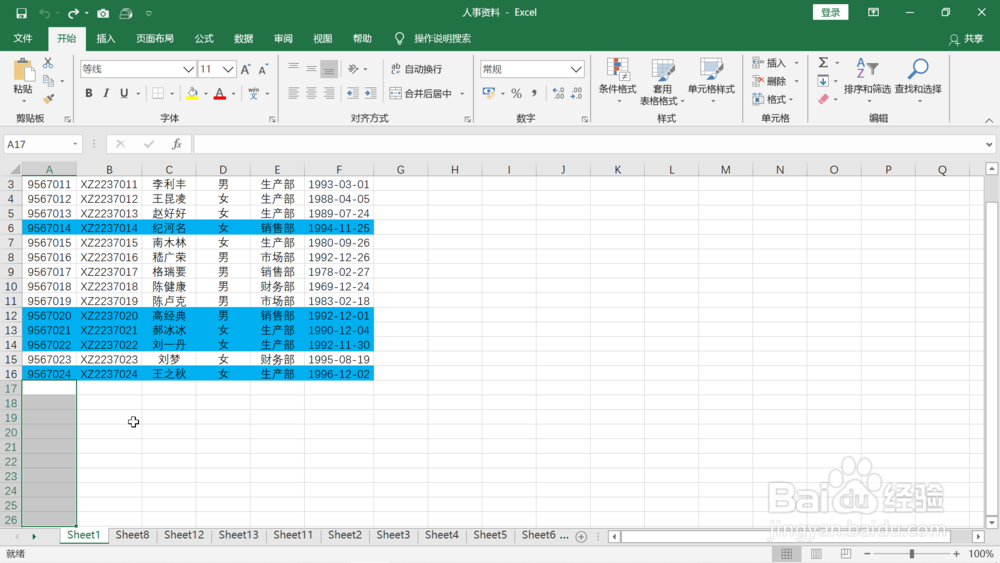
3、鼠标左键依次选择上方工具菜单的“数据”,“数据验证“。
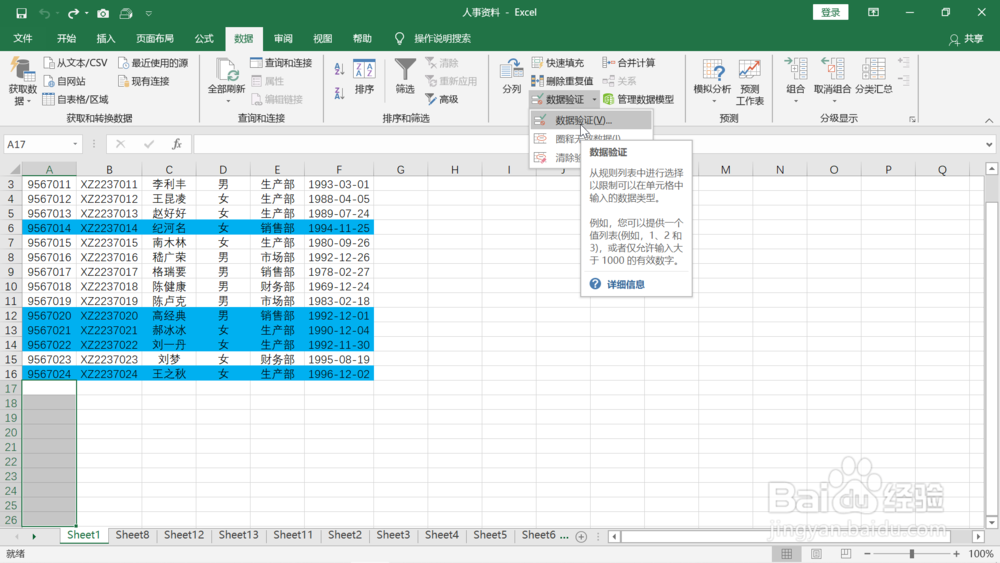
4、鼠标左键点击数据验证对话框中的“设置”菜单,在“允许”下的下拉菜单中选择“自定义”。
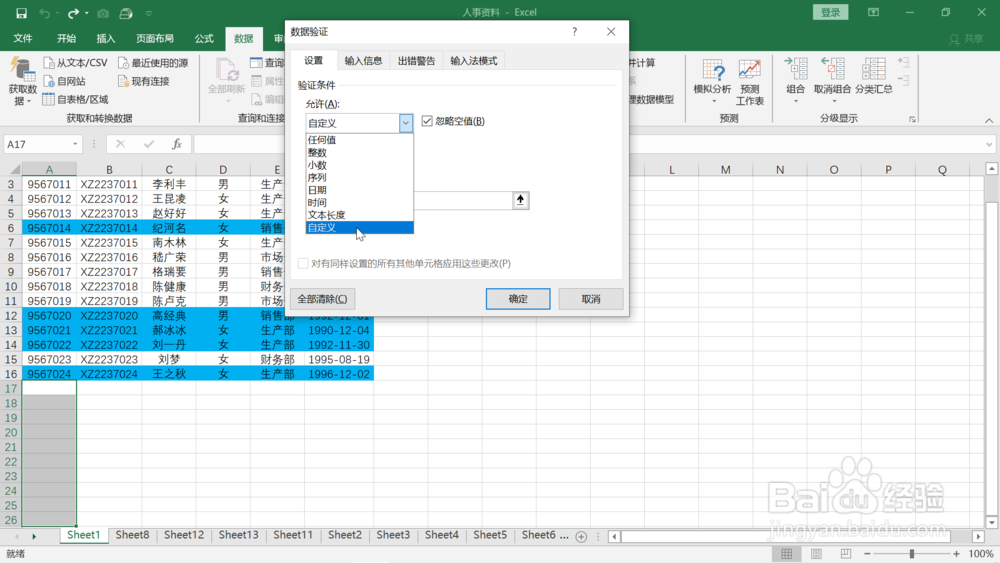
5、在“公式”下的输入框中输入公式“=AND(A17*1,LEN(A17)=7,SEARCH("95*",A17)=1)”。点击右下角“确定”。这条公式的含义是只允许a17及以下的单元格输入以95开头的7位数的数值。点击右下角的“确认”。
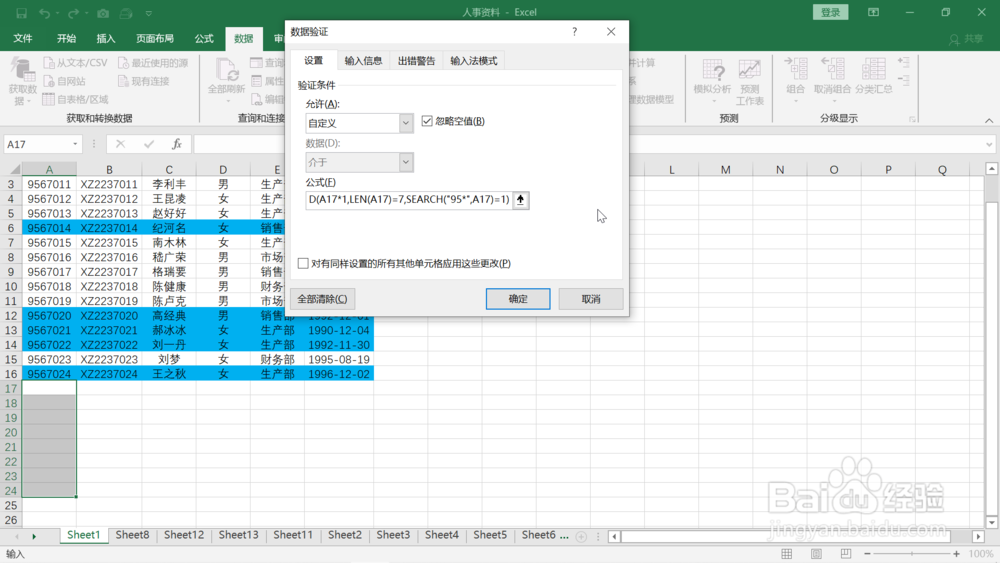
6、回到表格界面,在a17单元格输入“980”,点击回车键。弹出警示信息。
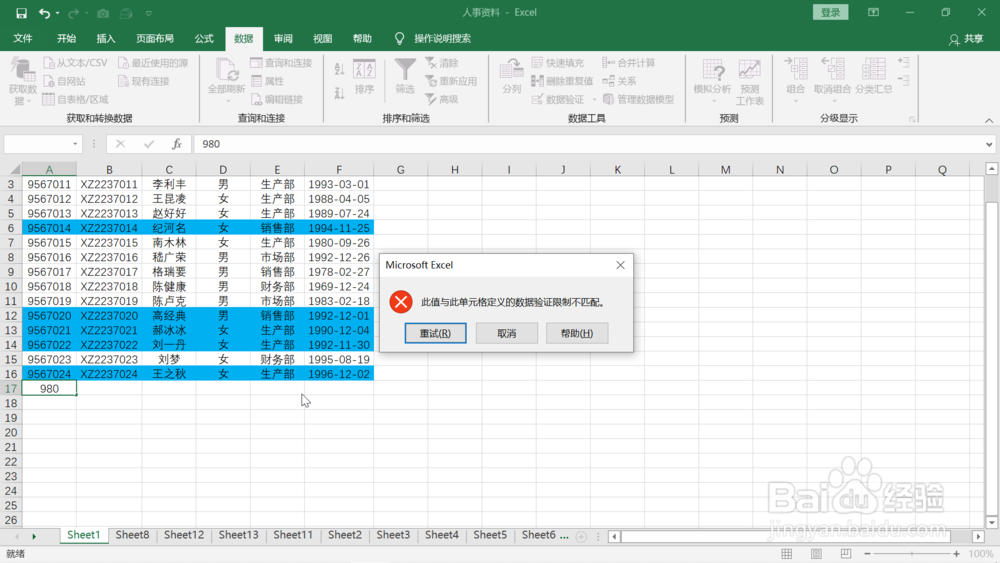
7、点击警示框左的“重试”,重新输入“956789”,点击回车键。再次弹出警示信息。因为输入的数据虽然是95开头的,但只有6位,与设定的7位要求不符。
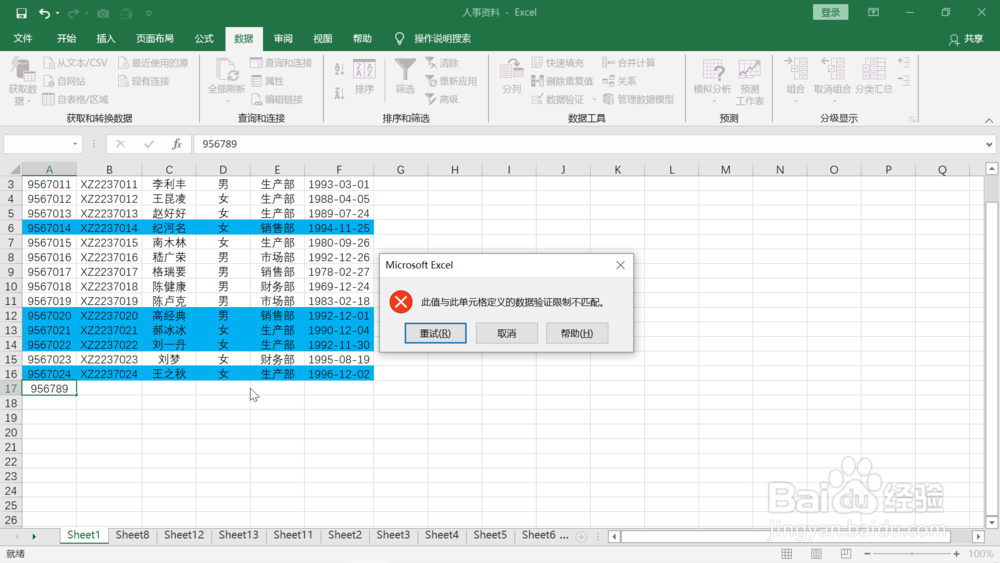
8、点击警示框左的“重试”,重新输入“9500000”,点击回车键。这次没有格式错误提醒。说明输入的数据符合设定要求。

声明:本网站引用、摘录或转载内容仅供网站访问者交流或参考,不代表本站立场,如存在版权或非法内容,请联系站长删除,联系邮箱:site.kefu@qq.com。
阅读量:103
阅读量:101
阅读量:23
阅读量:22
阅读量:102